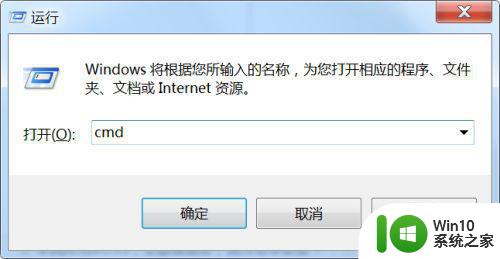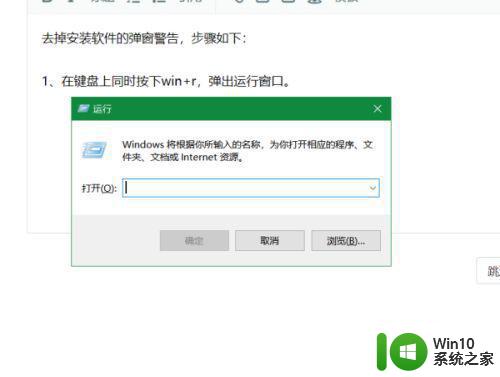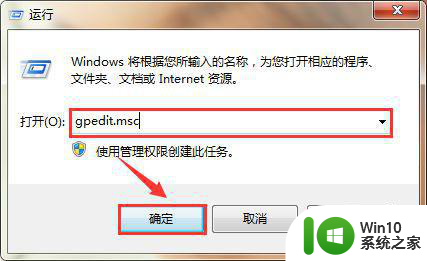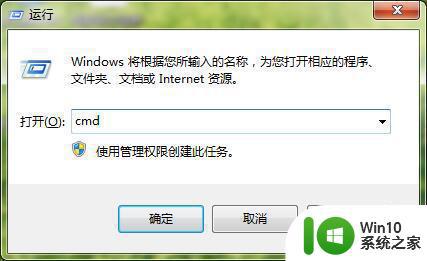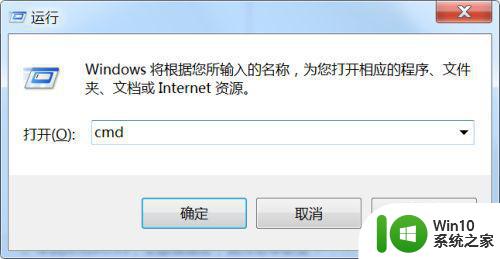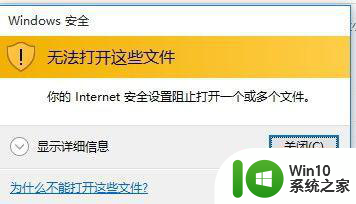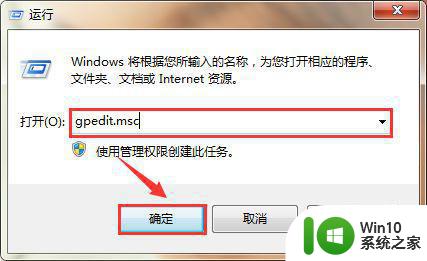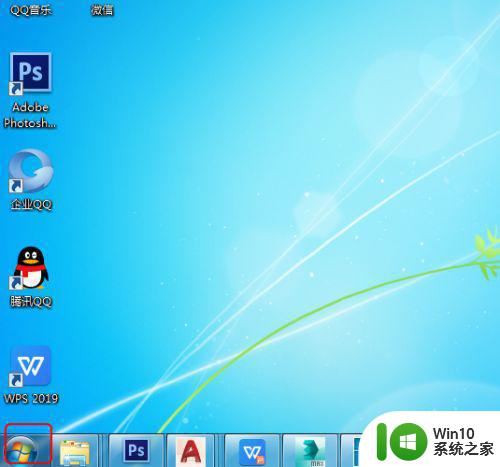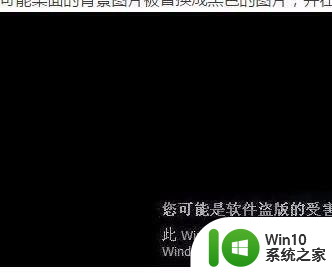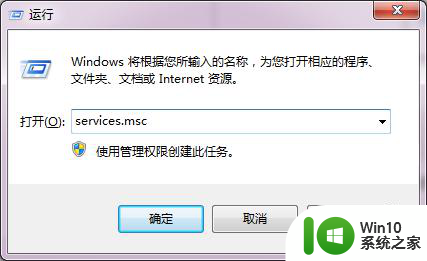win7打开软件弹出安全提示怎样关掉 如何关闭win7打开软件时的安全提示弹窗
更新时间:2024-01-08 16:01:48作者:jiang
在使用Windows 7操作系统时,有时我们会遇到打开软件时弹出的安全提示,这无疑给我们的使用体验带来了一定的困扰,如何关闭Win7打开软件时的安全提示弹窗呢?下面我们将为大家介绍一些简单的方法,帮助您摆脱这一困扰,让您的操作更加顺畅。无论是对于个人用户还是企业用户,关闭这些安全提示都是一个重要的操作,能够提高工作效率和使用体验。让我们一起来了解如何解决这个问题吧!
解决方法:
1、我们在控制面板中点击用户账户和家庭安全选项。
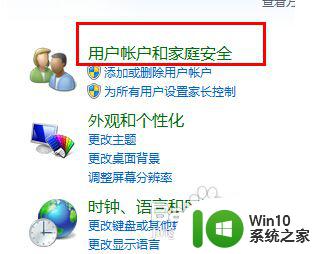
2、然后点击用户账户选项。
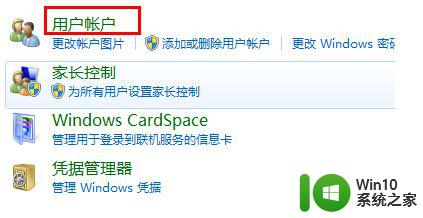
3、然后选择更改用户账户控制设置。
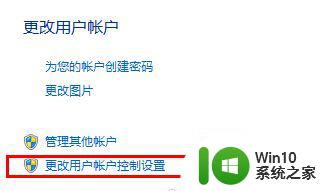
4、选择如图所示的选项,并点击确定按钮。
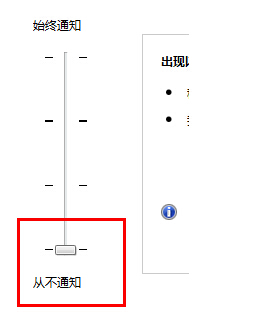
以上就是win7打开软件弹出安全提示怎样关掉的全部内容,如果遇到这种情况,你可以按照以上步骤解决,非常简单快速。